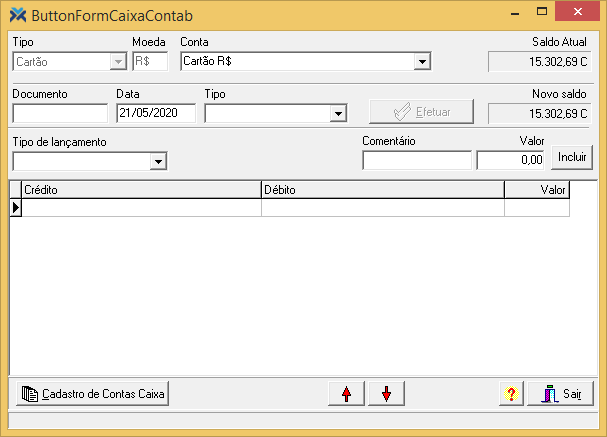Neste artigo vamos falar sobre a operação de saída de malote. Se você quiser ter um entendimento mais amplo do controle de caixa, leia o artigo: Como utilizar o Controle de Caixa no Retaguarda?
Iniciando a saída de malote
Para acessar a tela de controle, use o seguinte caminho: Financeiro > Caixa e Bancos > Controle de Caixa.
Na sequência, para efetuar a saída de malote, são necessários alguns passos. Acompanhe a partir de agora:
1 Selecione o tipo de movimento a ser lançado no Caixa, no campo Conta.
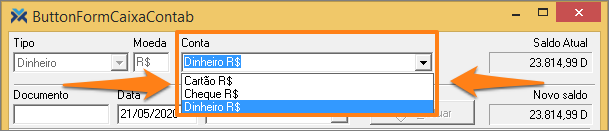
2 Informe o número do Documento da operação.
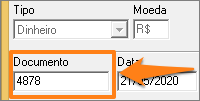
3 Digite a Data de lançamento e o Tipo contábil desta movimentação (este último campo é de preenchimento opcional).

4 No campo Tipo de lançamento selecione “Saída de malote”. Assim, o campo Filial será habilitado e nele você deve selecionar a filial para onde o malote será mandado.
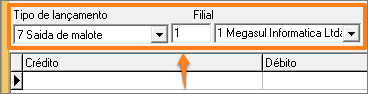
5 Informe, se desejar, uma observação referente ao recebimento desta quantia no campo Comentário.

6 Digite o Valor do recebimento e depois pressione o botão Incluir.
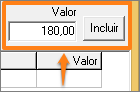
Finalizando a saída de malote
Há duas formas de finalizar esta operação, dependendo da maneira como o campo Conta foi preenchido.
1 Caso o campo Conta tiver sido preenchido com a opção “Dinheiro”, a operação será diretamente lançada e exibida no grid abaixo. O campo Novo saldo será atualizado. Neste caso, basta clicar no botão Efetuar.
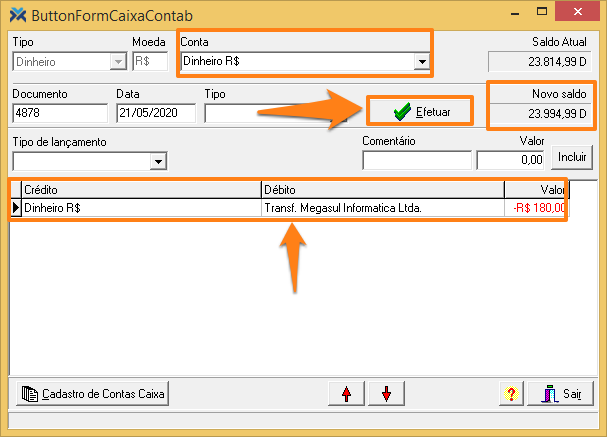
2 Agora, se o campo Conta tiver sido preenchido com “Cheque”, ao incluir o valor a tela de seleção de cheques de terceiros será exibida.
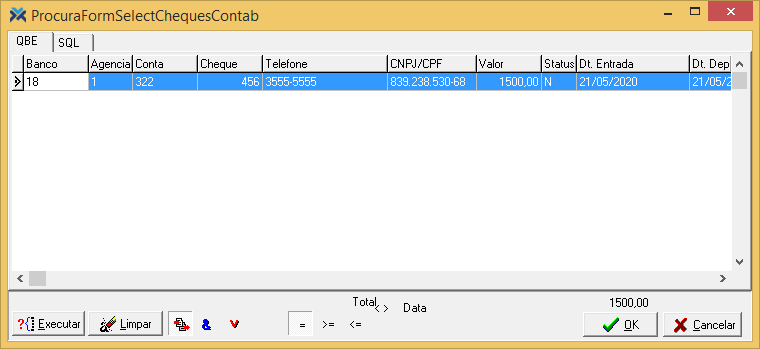
Então, selecione o(s) cheque(s) desejado(s) para efetuar o pagamento da despesa. Caso a seleção resultar em um valor diferente do definido para o malote de saída, o sistema vetará a operação e exibirá a seguinte mensagem:
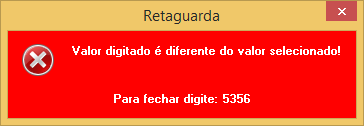
O sistema também não permitirá que o mesmo cheque seja lançado duas vezes, excetuando-se caso o cheque estiver cancelado, com o status Z. Se o cheque tiver sido excluído, o sistema permitirá a digitação. Caso estiver baixado, o cheque será recusado por ser inválido.
Quando o(s) cheque(s) for(em) lançado(s) corretamente, a operação será lançada e exibida no grid e o campo Novo saldo será atualizado. Depois disso, pressione o botão Efetuar.
3 Por fim, se o campo Conta for preenchido com “Cartão”, o sistema não permitirá a saída de malote e exibirá a seguinte mensagem: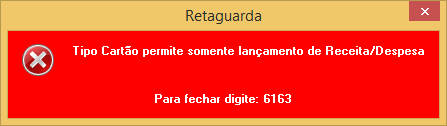
Saída/Entrada de malote – automática
Além disso, no campo Tipo de lançamento é possível optar por “Saída/Entrada de malote”. Essa opção é utilizada para retirar do saldo da conta da filial do menu e incluir no saldo da conta da filial informada. É possível utilizar esta opção para transferências de dinheiro ou cheque, não há como usar esta ferramenta com cartão. Quando usada, ela tem o mesmo efeito das opções “Saída de malote” e “Entrada de malote”. Ou seja: permitirá realizar uma transferência de uma filial para outra.
Selecionando a opção “Saída/Entrada de malote”, ao lado do campo Tipo de lançamento será habilitado o campo Filial Saída.
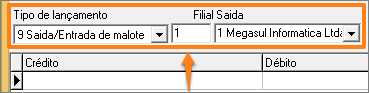
Se o campo Conta tiver sido preenchido com “Dinheiro”, ao pressionar o botão Incluir o sistema irá apresentar uma tela para selecionar a filial em que acontecerá a entrada de malote.
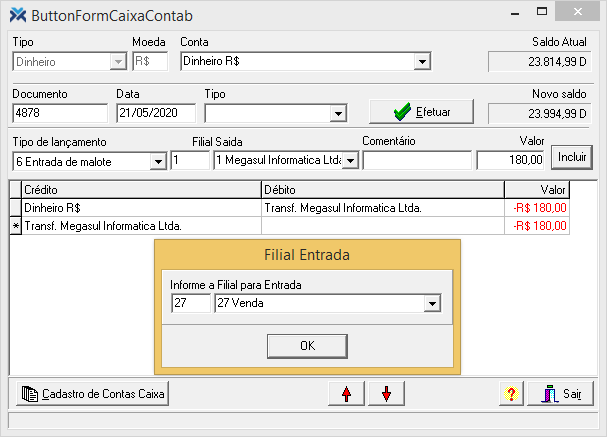
Depois que você selecionar a filial de entrada as duas operações serão exibidas no grid e o campo Novo saldo será atualizado. Então, basta clicar no botão Efetuar.
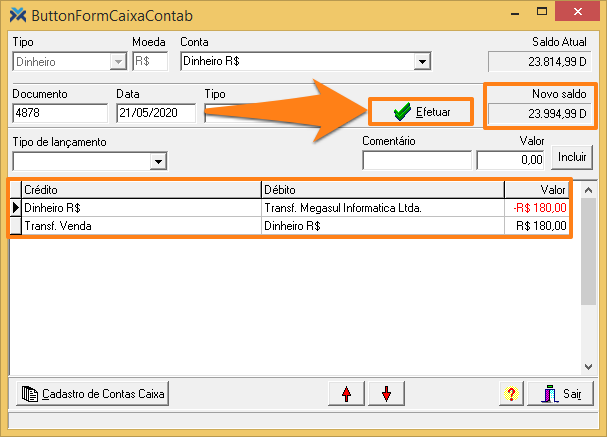
Caso você selecionar “Cheque” no campo Conta, ao pressionar o botão Incluir será exibida a tela para seleção de cheques de terceiros. Depois, o procedimento será exatamente igual ao ocorrido com dinheiro.
Existem várias outras atividades importantes que podem ser feitas pela tela Controle de Caixa. Para saber mais sobre cada uma delas leia os artigos abaixo:
- Como pagar despesas pela tela Controle de Caixa?
- Como receber despesas pela tela Controle de Caixa?
- Como pagar títulos pela tela Controle de Caixa?
- Como efetuar o recebimento de títulos pela tela Controle de Caixa?
- Como fazer depósito em conta corrente pela tela Controle de Caixa?
- Como fazer uma entrada de malote pela tela Controle de Caixa?
- Como fazer um saque/devolução pela tela de Controle de Caixa?